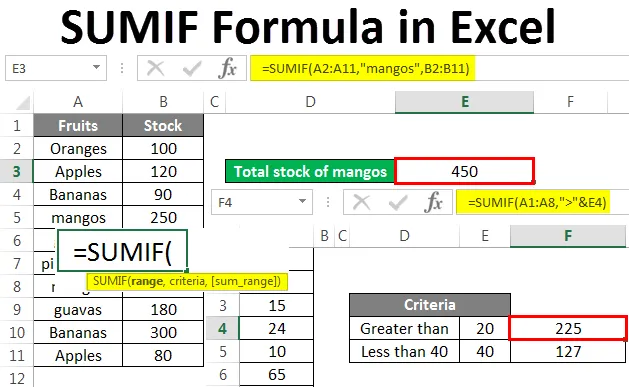
Excel SUMIF-formel (indholdsfortegnelse)
- SUMIF-formel i Excel
- Sådan bruges SUMIF-formler i Excel?
SUMIF-formel i Excel
I denne artikel lærer vi om SUMIF-formlen i Excel. Vi vil også undersøge brugen af funktionen med flere eksempler.
Sumfunktionen tilføjer celler eller alle celler i et interval. SUMIF-funktionen bruges til at tilføje celler eller et område, når et specifikt kriterium er opfyldt. Denne funktion tilføjer således alle celler, der opfylder en bestemt betingelse eller kriterier. Et kriterium kan være et tal, en tekst eller en logisk operator. Kort sagt, det er en betinget sum af celler i et interval.
Denne funktion er en regnearkfunktion og er tilgængelig i alle versioner af Microsoft Excel. Det er kategoriseret under Math & Trigonometry formler.
Formlen er skrevet som nedenfor:
Sådan bruges SUMIF-formler i Excel?
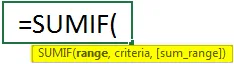
Syntaxen har argumenter som nævnt nedenfor:
- Område - Det er et påkrævet argument. Det er det celleområde, hvorpå betingelsen / kriterierne anvendes. Cellen skal indeholde nummer eller tekst, datoer, cellehenvisninger, der har numre. Hvis cellen er tom, ignoreres den.
- Kriterier - Det er et påkrævet argument. Det er kriterierne, der bestemmer, hvilke celler der skal tilføjes. Med andre ord er det betingelsen, på grundlag af hvilken cellerne opsummeres. Kriterierne kan være tekst, antal, datoer i excel-format, cellehenvisninger eller logiske operatører. Det kan være som 6, “gul”, C12, “<5”, 05/12/2016 osv.
- Sum_ rækkevidde - Det er celleområdet, der skal tilføjes. Det er et valgfrit argument. Det er andre celler end dem, der findes inden for rækkevidde. I tilfælde af at der ikke er noget suminterval, tilføjes det oprindelige celleområde derefter.
Sådan bruges SUMIF-formler i Excel?
SUMIF-formlen i Excel er meget enkel og let at bruge. Lad os starte med et meget simpelt eksempel på SUMIF. I dette eksempel har vi kun en kolonne eller interval.
Du kan downloade denne SUMIF formel Excel-skabelon her - SUMIF formel Excel-skabelonEksempel 1
Dette er et meget grundlæggende eksempel med kun to argumenter.
Nedenfor er de enkeltkolonnedata, som vi vil bruge SUMIF på. Vi er nødt til at tilføje celler, der er over eller> 20, i celleområdet A1: A8.

Vi skriver nu formlen i celle A9 som nedenfor:
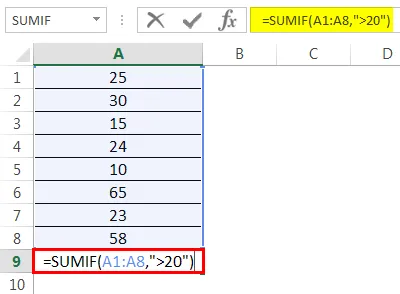
I dette område er intervallet "A1: A8", kriterierne er "> 20", og da der ikke er nogen sum_range, tilføjes cellerne i området (A1: A8).
Tryk på Enter for at få resultatet.
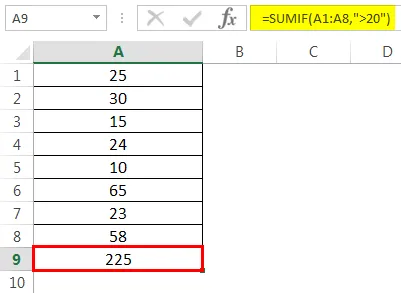
Alle celler over 20 tilføjes i området. Kun celle A3, der har 15, og celle A5, der har 10, er ekskluderet.
Vi kan også bruge en cellehenvisning som kriterier i stedet for at hardkode den aktuelle værdi.
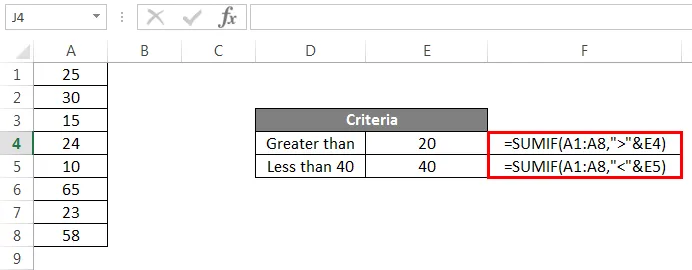
Her har vi brugt henholdsvis E4 og E5 som cellehenvisninger i stedet for 20 og 40. Tryk nu på Enter for at se resultatet.
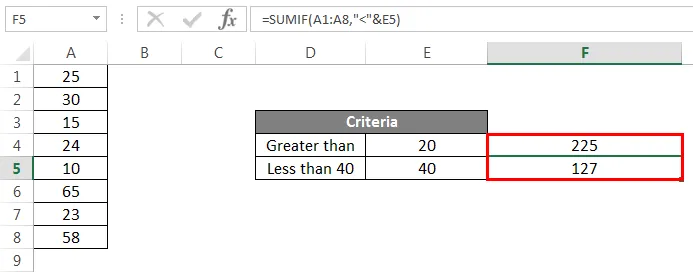
Sådan bruger vi cellehenvisninger som kriterier i stedet for at skrive dem.
Eksempel 2
I dette eksempel har vi et datasæt over forskellige frugter og deres lagre som vist nedenfor. Antag, at vi vil vide det samlede lager af mango ud af alle frugter.
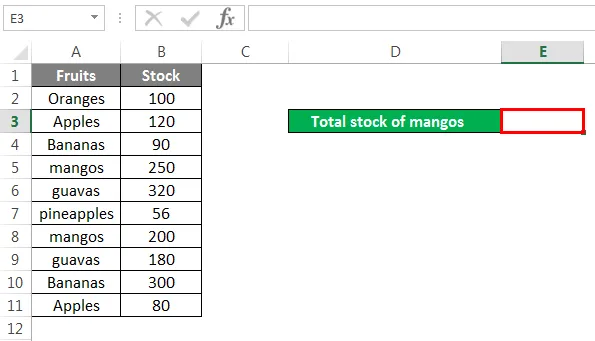
Vi skriver nu formlen i celle E3:
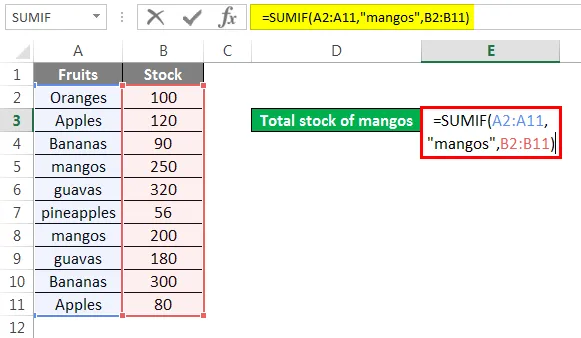
Argumenterne i formlen er forklaret nedenfor:
Område : A2: A11. I dette interval vil kriterierne for mango blive anvendt.
Kriterier : Det er mango, da vi vil vide summen af mango ud af alle frugter.
Sum_range : Summen her er B2: B11.
Tryk på Enter for at få resultatet.
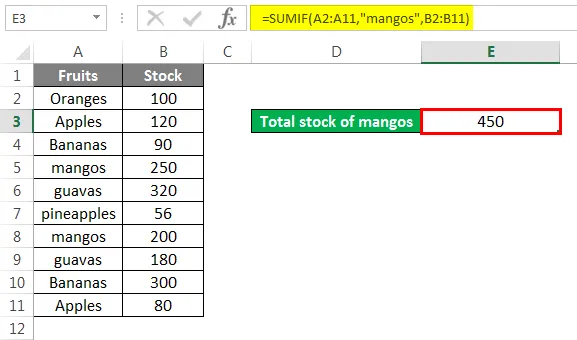
Vi har 450 mango ud af alle frugter.
Eksempel 3
Vi har salgsdata fra forskellige zoner. Lad os sige, at vi vil vide det samlede salg for South zone.
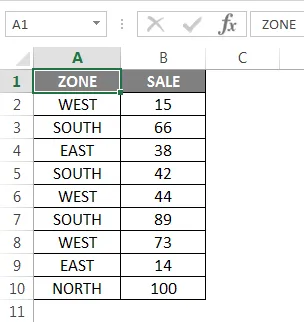
Vi skriver formlen i celle B12 som nedenfor:
Område : A2: A10
Kriterier : SYD
Sum_range : B2: B10
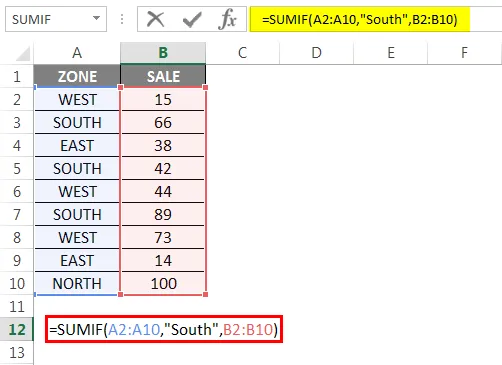
Tryk på Enter.
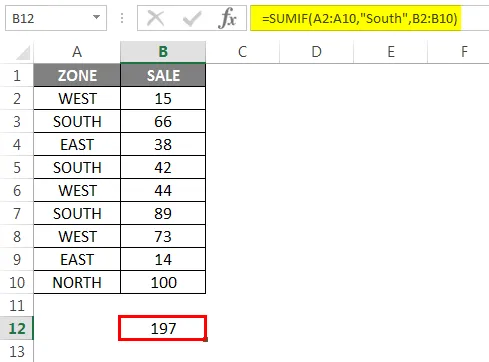
Så det samlede salg for den sydlige zone er 197. Vi kan også bruge en cellehenvisning i kriterier i stedet for syd.
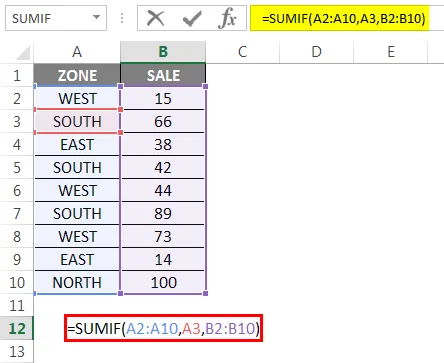
Her er A3 en cellehenvisning, der anvendes i stedet for “Syd”. Tryk nu på Enter.
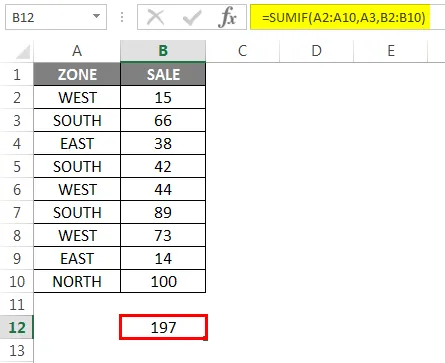
Så vi kan også bruge cellehenvisninger i stedet for at skrive kriterierne.
Eksempel 4
Vi har salgsdatatabel i seks måneder. Og vi ønsker at finde ud af det samlede salg i maj måned.
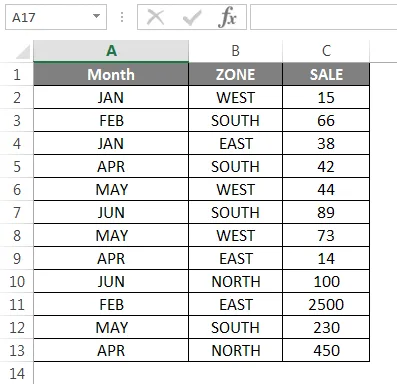
Vi skriver formlen i celle B16.
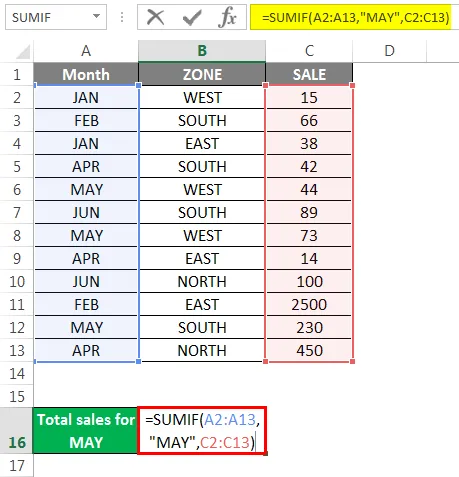
Når du trykker på Enter, vil du se resultatet.
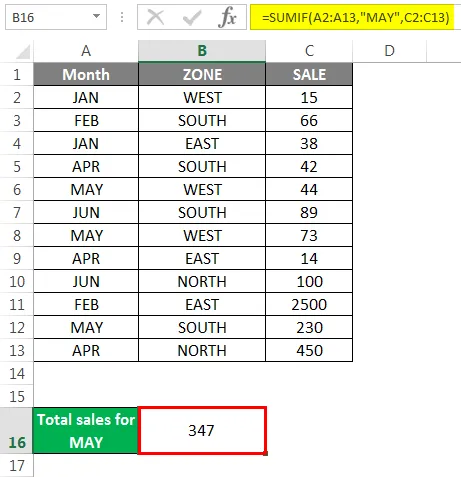
Vi vil nu se på nogle forskellige SUMIF-scenarier, hvor kriterierne er tekst.
Eksempel 5
Vi har et eksempel på balloner og deres mængder.
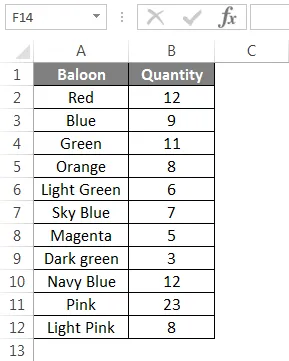
Lad os sige, at vi ønsker at opsummere alle blå balloner, det være sig himmelblå eller marineblå, ud af alle balloner.
Vi skriver formlen som nedenfor:
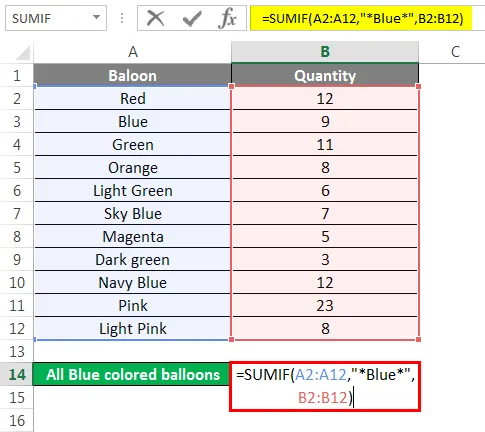
Tryk på Enter for at få resultatet.
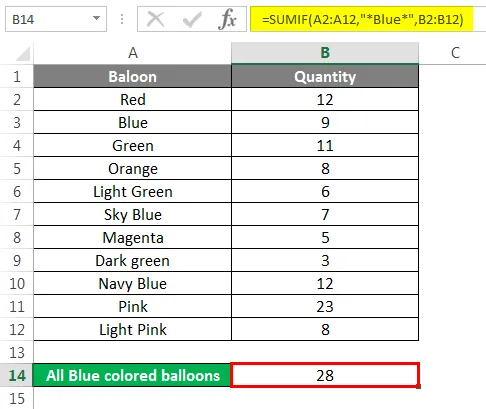
I dette tilfælde ønsker vi at summere cellen baseret på en delvis matchning. Så vi bruger et wild card *. Derfor bliver alle celler, der indeholder ordet ”Blå” opsummeret, det være sig enkelt eller i kombination med andre ord.
Og så er blå, himmelblå og marineblå alle sammenfattet.
I tilfælde af at du vil tilføje alle balloner, undtagen blå balloner. Vi skriver formlen som nedenfor.
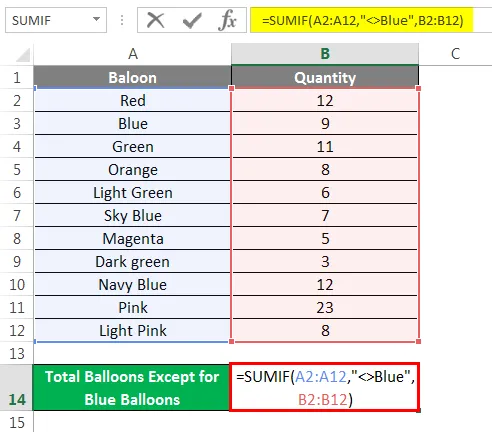
Kriterierne i dette eksempel er "Blå", hvilket betyder at tilføje alle undtagen for blå balloner. Det tilføjer også himmelblå og marineblå i dette tilfælde.
Tryk på Enter for at se de samlede balloner undtagen blå balloner.
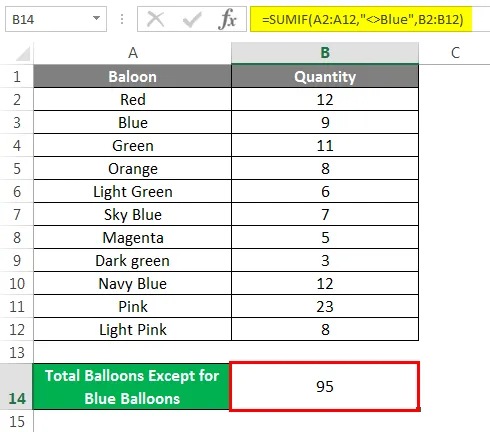
Nu, hvis vi vil tilføje alle balloner bortset fra alle nuancer af grøn farve. For dette skriver vi denne formel.
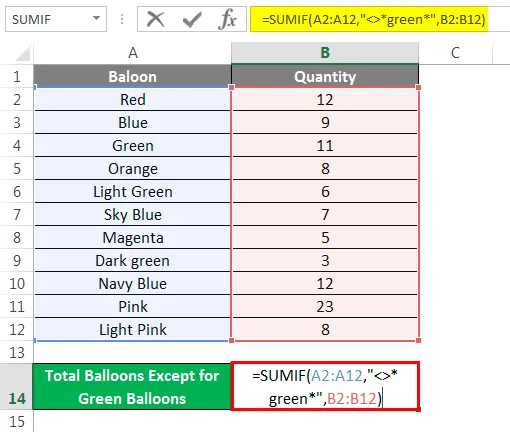
Kriterierne i denne formel er enhver celle, der indeholder ordgrønt, eller i kombination med andre ord som mørk eller lysegrøn vil ikke blive opsummeret.
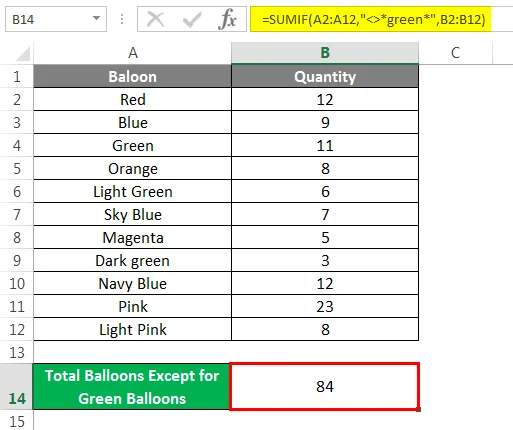
Derfor ser vi, at alle balloner opsummeres undtagen for grønne, mørkegrønne og lysegrønne balloner.
Vi kan også bruge cellehenvisninger i kriterier, når vi bruger logiske operatører.
Eksempel 6
Ved at tage vores forrige eksempel, hvis vi vil tilføje alle balloner undtagen røde balloner.
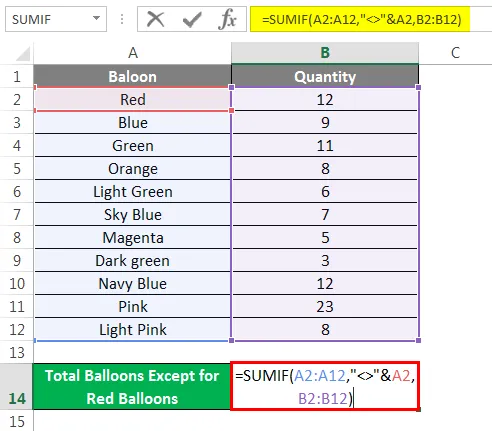
Tryk på Enter for at se resultatet.
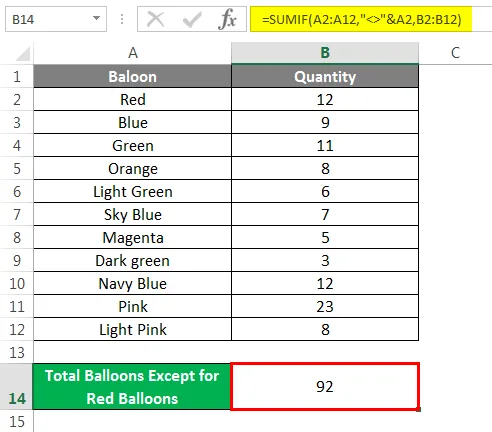
Hvis du kun vil have en bestemt celle eller "= til" -operatør, kan du bruge en af nedenstående indstillinger. Antag, vi har kun brug for summen af lyserøde balloner. Vi skriver formlen på en af måderne.
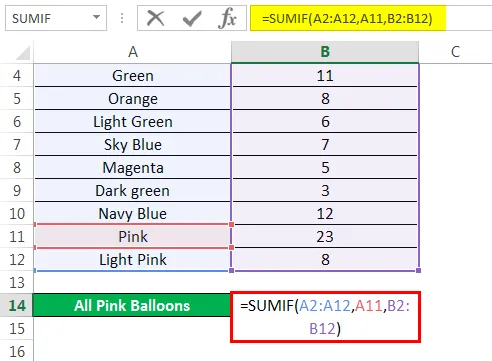
Eller
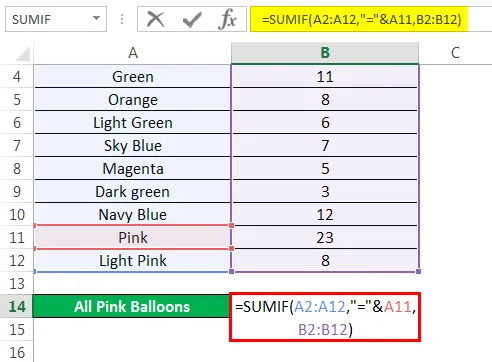
Begge giver det følgende svar.
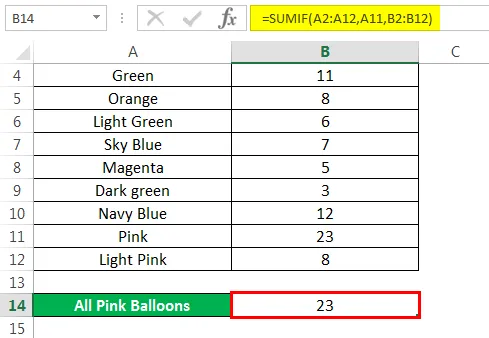
Lad os nu se, hvordan du tilføjer tomme celler ved hjælp af SUMIF'er.
Lad os sige, at vi har ovenstående datatabel med tomme celler, og vi ønsker at opsummere de tomme celler. Vi kan gøre det ved at skrive nedenstående formel.
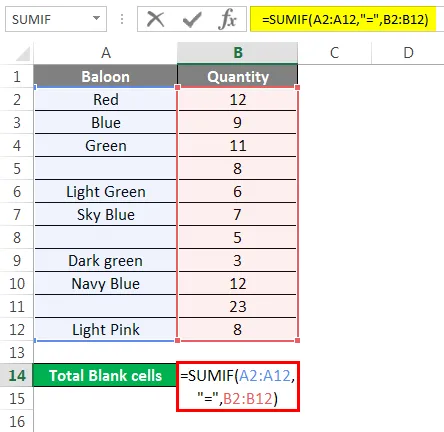
Tryk på Enter for at se summen af tomme celler.
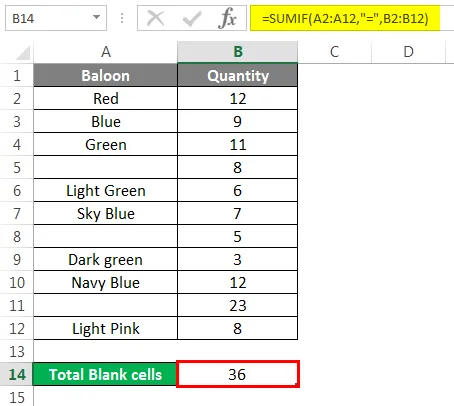
Her bruges den logiske operator “=” til tomme celler.
Ovenstående eksempler ville have givet dig en klar forståelse af funktionen og dens anvendelser.
Ting at huske i sumif formel i excel
- For at gøre tingene enkle skal du sørge for, at rækkevidde og sum_range er af samme størrelse.
- Hvis kriterierne er tekst, skal det altid skrives inden for tilbud.
- Du kan måske #VÆRDE! Fejl, hvis de givne tekstkriterier er på mere end 255 tegn.
- I SUMIF skal intervallet og sum_range altid være intervaller og ikke arrays.
- Hvis sum_range ikke er angivet, tilføjes celler i området, der opfylder de angivne kriterier.
Anbefalede artikler
Dette har været en guide til SUMIF-formlen i Excel. Her diskuterer vi, hvordan man bruger SUMIF-formler i Excel med eksempler og downloadbare excel-skabeloner. Du kan også se på disse nyttige funktioner i excel -
- SUMIF i Excel
- SUM-funktion i Excel
- Excel SUM MAX MIN GEM
- Fraktioner i Excel
- VBA-operatører (med eksempler)